Comment utiliser Git en ligne de commande pour gérer mes projets ?
Git est un puissant système de contrôle de version qui permet aux développeurs de suivre les modifications apportées à leur code au fil du temps. Il est largement utilisé dans le développement de logiciels et est essentiel pour collaborer sur des projets avec d'autres développeurs. Bien qu'il existe de nombreuses interfaces utilisateur graphiques (GUI) disponibles pour Git, l'utilisation de la ligne de commande offre plusieurs avantages, notamment une plus grande flexibilité, une meilleure efficacité et un meilleur contrôle.
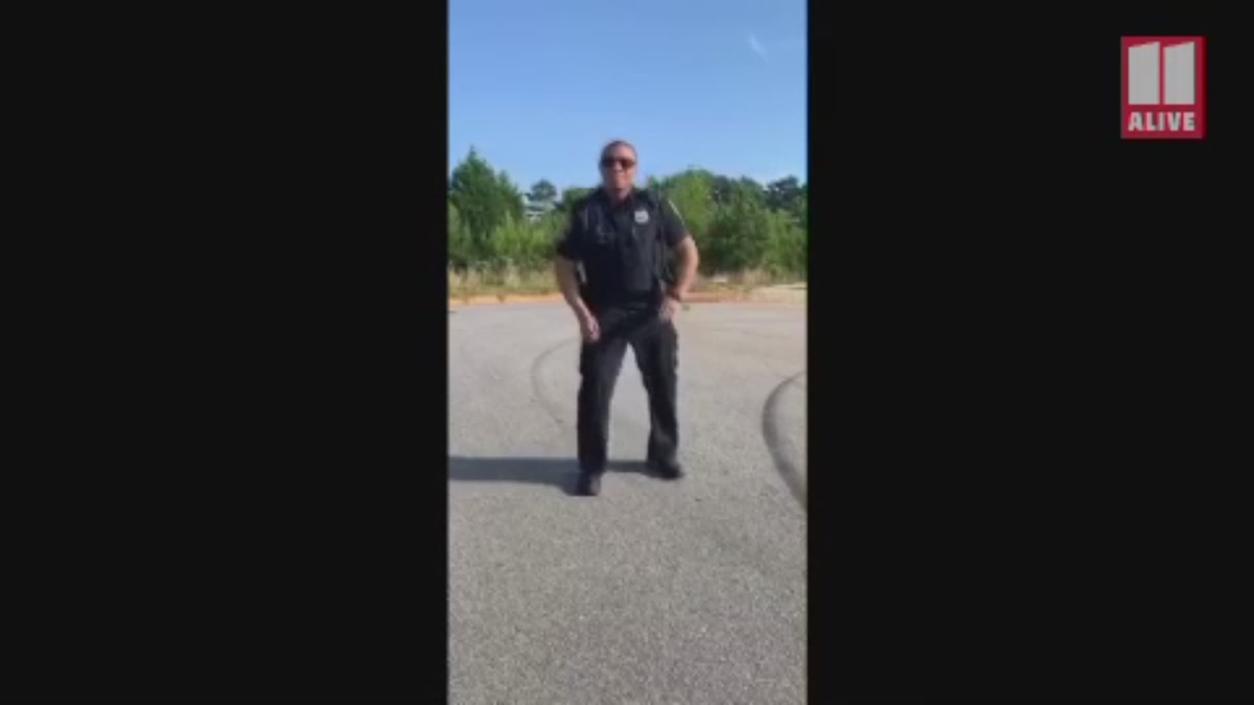
Premiers Pas Avec Git En Ligne De Commande
Pour commencer à utiliser Git en ligne de commande, vous devez installer Git sur votre système. Les instructions d'installation pour Windows, macOS et Linux sont disponibles sur le site Web de Git.
Une fois Git installé, vous pouvez le configurer en définissant votre nom d'utilisateur et votre adresse e-mail. Vous pouvez également générer des clés SSH, qui vous permettront de vous connecter en toute sécurité aux dépôts Git distants.
Commandes Git De Base En Ligne De Commande

Une fois Git configuré, vous pouvez commencer à utiliser des commandes de base pour gérer vos projets.
Initialisation
Pour initialiser un nouveau dépôt Git, utilisez la commande git init. Cela créera un répertoire .git dans le répertoire de votre projet, qui contiendra toutes les métadonnées Git.
Étapes Des Modifications

Pour ajouter des modifications à la zone de préparation, utilisez la commande git add. Cela marquera les modifications comme prêtes à être validées dans le dépôt.
Validation Des Modifications
Pour valider les modifications de la zone de préparation vers le dépôt local, utilisez la commande git commit. Cela créera un nouvel instantané de votre projet à ce moment précis.
Affichage Des Modifications
Pour afficher l'état de l'arborescence de travail et de la zone de préparation, utilisez la commande git status. Cela vous montrera quels fichiers ont été modifiés, ajoutés ou supprimés.
Pour afficher les différences entre l'arborescence de travail et la zone de préparation ou entre deux validations, utilisez la commande git diff.
Branchement Et Fusion
Git vous permet de créer et de basculer entre des branches, qui sont des lignes de développement indépendantes. Cela peut être utile pour travailler sur différentes fonctionnalités ou corrections de bogues sans affecter la branche principale de votre projet.
Création Et Changement De Branches
Pour répertorier toutes les branches, utilisez la commande git branch. Pour passer à une branche spécifiée, utilisez la commande git checkout.
Pour créer une nouvelle branche, utilisez la commande git branch <branch-name>.
Fusion Des Branches
Pour fusionner une branche spécifiée dans la branche actuelle, utilisez la commande git merge <branch-name>.
Dépôts Distants
Git vous permet de stocker votre projet dans un dépôt distant, tel que GitHub ou GitLab. Cela vous permet de collaborer avec d'autres développeurs et de partager votre code avec le monde.
Ajout D'un Dépôt Distant
Pour ajouter un dépôt distant, utilisez la commande git remote add <remote-name> <remote-url>.
Pousser Et Tirer Les Modifications
Pour pousser les modifications locales vers un dépôt distant, utilisez la commande git push <remote-name> <branch-name>. Pour extraire les modifications d'un dépôt distant, utilisez la commande git pull <remote-name> <branch-name>.
Collaboration Avec Git
Git fournit plusieurs fonctionnalités qui facilitent la collaboration avec d'autres développeurs.
Bifurquer Un Dépôt
Bifurquer un dépôt vous permet de créer votre propre copie d'un projet sur GitHub ou d'autres plateformes d'hébergement Git. Cela vous permet d'apporter des modifications au projet sans affecter le dépôt d'origine.
Clonage D'un Dépôt
Le clonage d'un dépôt vous permet de créer une copie locale d'un dépôt distant. Cela vous permet de travailler sur le projet hors ligne et de renvoyer vos modifications vers le dépôt distant lorsque vous avez terminé.
Résolution Des Conflits De Fusion
Lorsque vous fusionnez deux branches, Git peut rencontrer des conflits de fusion. Cela se produit lorsque le même fichier a été modifié dans les deux branches. Pour résoudre les conflits de fusion, vous devrez modifier manuellement le fichier et résoudre les conflits.
Commandes Git Avancées
Git propose une large gamme de commandes avancées qui peuvent être utilisées pour effectuer des tâches plus complexes.
Cacher Les Modifications
La commande git stash vous permet d'enregistrer temporairement les modifications dans l'arborescence de travail. Cela peut être utile si vous devez passer à une autre branche ou travailler sur une autre tâche.
Ignorer Les Fichiers
La commande git add -f <file-name> vous permet de forcer l'ajout d'un fichier à la zone de préparation. Cela peut être utile pour ignorer les fichiers que vous ne souhaitez pas suivre dans Git.
Annuler Les Modifications
La commande git reset HEAD <file-name> vous permet d'annuler la préparation d'un fichier dans la zone de préparation. La commande git checkout -- <file-name> vous permet de restaurer un fichier à son dernier état validé.
Git est un outil puissant qui peut être utilisé pour gérer des projets de toutes tailles. En apprenant les bases de Git en ligne de commande, vous pouvez améliorer votre productivité et votre collaboration avec d'autres développeurs.
Pour en savoir plus sur Git, je vous encourage à explorer la documentation officielle de Git et d'autres ressources disponibles en ligne.
YesNo

Laisser une réponse